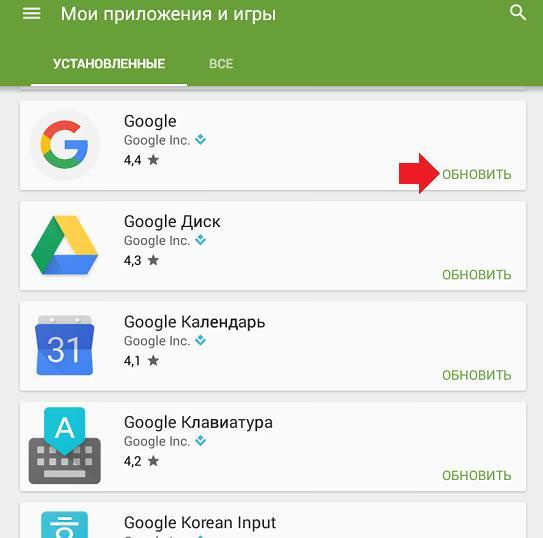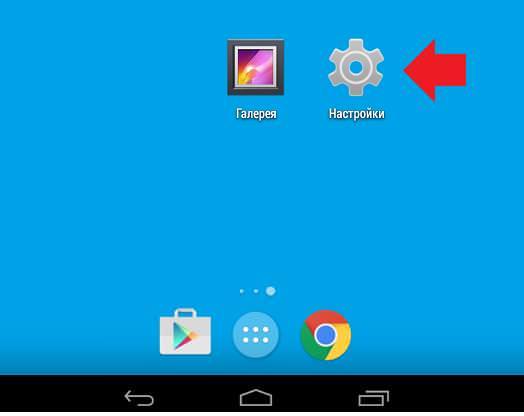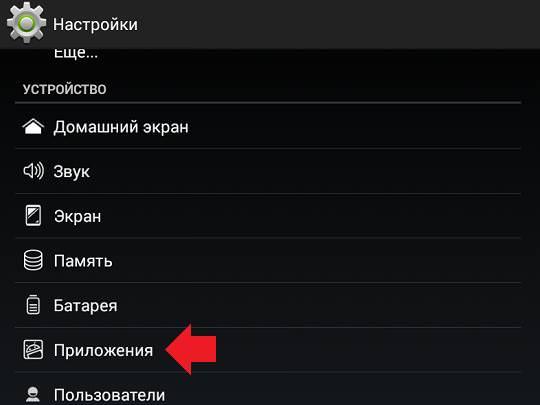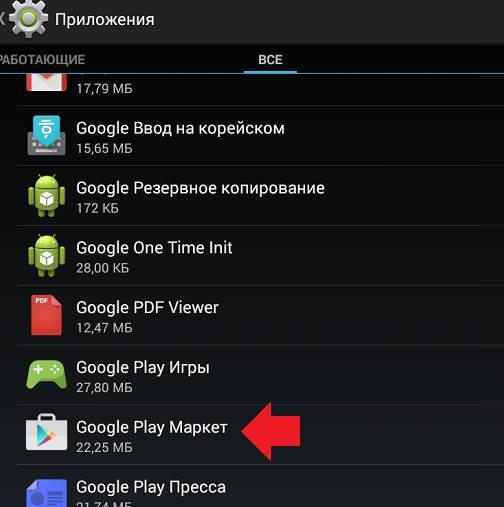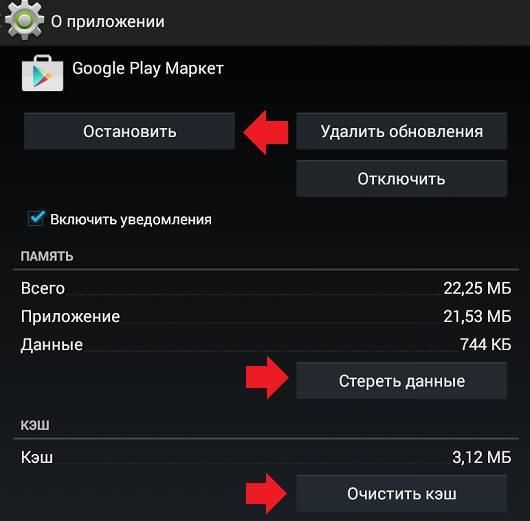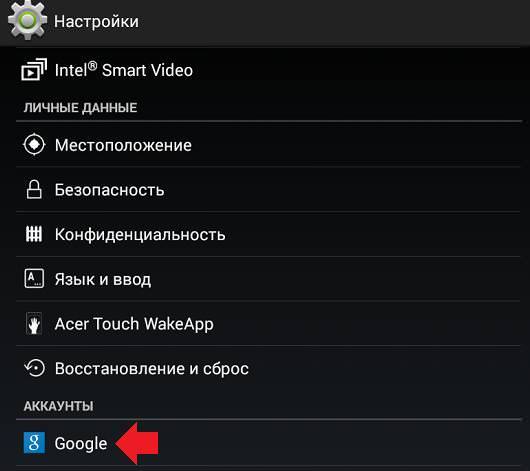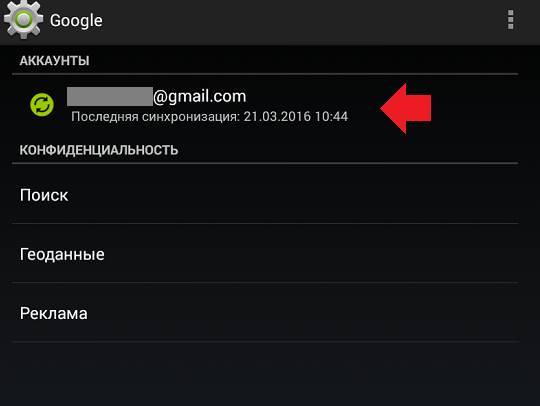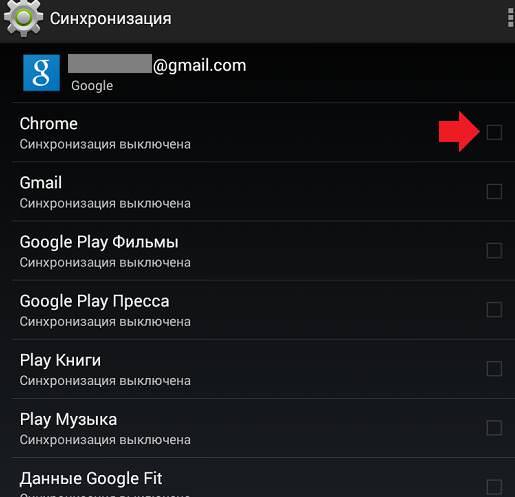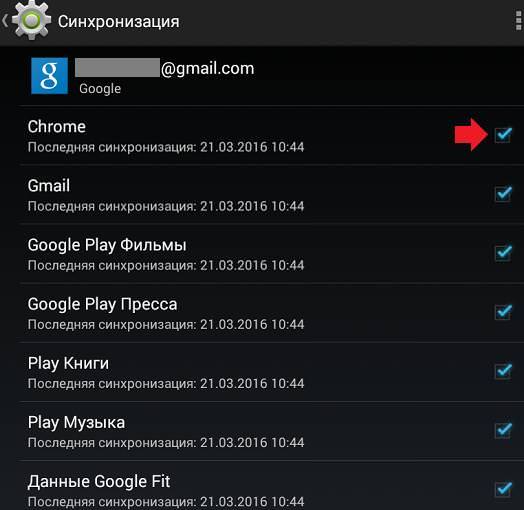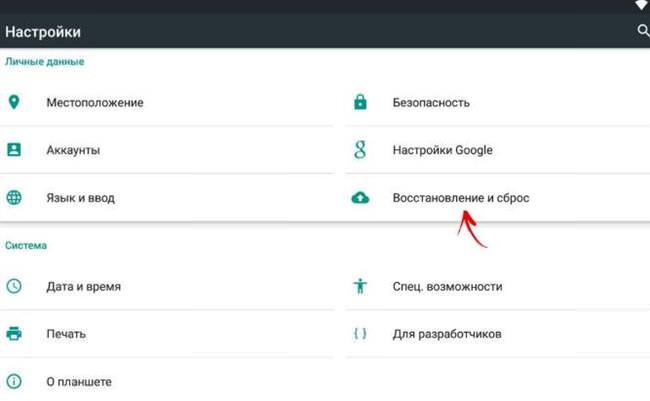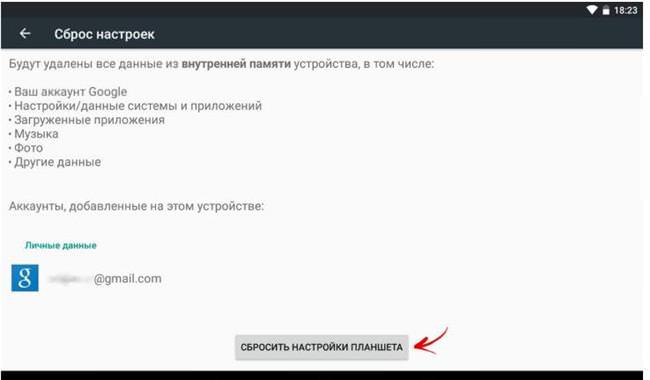Помилка автентифікації Google Talk зустрічається рідко. Але, якщо трапляється, то завдає чимало клопоту, як наслідок користувачам не вдається увійти в обліковий запис.
Що це за програма
Google Talk – це програма, яку розробила компанія Гугл. Програма дозволяє вести спілкування двох користувачів з допомогою голосового чату і текстових повідомлень. Для того, щоб можна було вільно спілкуватися, необхідно зареєструватися в Google+.
Сама утиліта складається з клієнта миттєвих повідомлень і модуля голосового чату. Зрозуміти, що стався збій можна, якщо клієнт і модулі, довго не оновлюються, не включаються, або не відбулася синхронізація.
Причини збою аутентифікації
Якщо помилка автентифікації Google Talk на Android стався з причини застарілих або довго не оновлювалися клієнта і модуля голосового чату, то необхідно їх поновити.
Оновити сервіси утиліти
Інструкція по оновленню:
- Відкрити Гугл плей і провести пальцем зліва направо.
- Відкриється меню, де необхідно клікнути на «Мої програми та ігри».

- Натиснути на «Встановлені». Знайти служби Гугл.

- Їх потрібно по черзі оновити.
Якщо оновлення не допомогло і не вийшло увійти в акаунт Google Talk, то причина крилася не в оновленні. Цілком можливо, що проблеми знаходяться в кеші даних.
Очищення кеша додатків
При помилку аутентифікації Google Talk очистити кеш можна наступним чином:
- Зайти в «Налаштування».

- Тапнути по вкладці «Програми».

- Знайти пункт «Всі» у вікні і клікнути по ньому. У меню відшукати «Google Play Market» і натиснути на нього.

- Знайти кнопки і натиснути їх по черзі, в тій послідовності, в якій вказані тут: «Зупинити», «Стерти дані», «Очистити кеш».

- Знову запустити програму. Помилка не повинна більше з’являтися. Якщо ж з’явилася, то слід перейти до синхронізації даних.
Самі легкі і невимогливі антивіруси для слабких комп’ютерів і ноутбуків
Синхронізація даних
Кроки синхронізації Гугл Толк на Адроид:
- Зайти в «Налаштування». У вкладці «Облікові записи» тапнути по кнопці Гугл.

- З’явиться меню, де треба буде вибрати свій обліковий запис і натиснути на неї.

Вибір облікового запису
- Відкрити розділ «Синхронізація». Забрати всі галки. Вимкнути і включити телефон.

- Потім знову повторити кроки 1 пункту 3, тільки тепер треба назад поставити всі галки.

Вихід з аккаунта
Якщо синхронізація працює, то можуть бути проблеми зі входом. Можливо телефон вважає, що користувач не використовує свій обліковий запис. Що це виправити, слід:
- Клацнути по пункту «Налаштування».
- У меню знайти «Облікові записи».
- Клацнути по кнопці «Вийти з облікового запису».
- Або можна спробувати видалити її взагалі. А після перезавантаження телефону встановити знову свій профіль.
- Зайти в перезавантажитися смартфон, повторивши всі кроки з 1 пункту 3. Тільки тепер потрібно буде назад зайти в профіль.
Якщо всі вищеописані дії зроблені, а проблема досі не вирішена, то не може бути включена служба чату для профілю google. Це треба перевірити.
Включення служб чату
Для включення служби слід:
- Зайти в аккаунт адміністратора, або створити його на сторінці admin.google.com.
- Після створення знову увійти в консоль аккаунта адміна.
- Вибрати вкладку «Програми» і клацнути по G Suite/Talk Hangouts.
- Кликнути по вкладці «Додаткові параметри».
- У вкладці «Чат» поставити галку на «Google Talk».
Відновити заводські налаштування
Якщо жоден з попередніх пунктів не допоміг, слід скинути дані пристрої.
Увага! Перш ніж скидати пристрій, потрібно зберегти копію всіх потрібних даних. Інакше зі скиданням відбудеться втрата інформації.
Щоб повернути смартфон до заводських налаштувань потрібно:
- Зайти в «Налаштування».
- Відкрити вкладку «Відновлення та скидання».

- Вибрати «Скидання».
- У вікні, що відкрилося натиснути на кнопку «Скинути налаштування смартфона».

- Відкриється вікно, де попросять підтвердити остаточно скинути. Необхідно погодитися.
Користувач отримає порожній телефон, який необхідно знову заповнити попередньо зробленої резервної копії.
Способи установки Windows на флешку